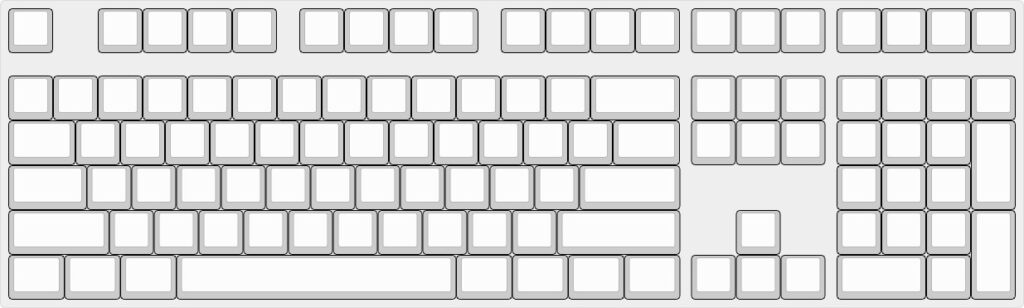
在機能上,One 4這次考慮了許久,本來以為很快就可以確定了,但光是機能配置就改了好幾次,大改高達三版。我想在標準鍵盤來說,One 4機能不敢說最強,但應該可以兼顧一般使用者以及鍵盤玩家。這次創造了四層Layer(有的人會稱為Profile),可以讓自己有四種不同使用設定,或是反過來說最多可以給四個人有不同的設定習慣。
目前鍵盤還沒實作出來,因此本篇所提到的機能可能會有些微調,屆時以實際出貨版本為主(2023年5月4日規格更新)。
關於FN組合鍵:
除了右上角四個按鍵外,特殊功能基本上皆是以FN鍵複合執行,而FN鍵複合執行也會有一些不同的地方,會以不同顏色來處理。

用兩張圖來表示FN鍵組合。第一張圖為簡單模式層,基本上沒什麼功能,鍵位也無法自定義,就是定義在基礎的使用。不過有三模連接,可以選擇有線、無線2.4G或是藍牙來使用。若是蘋果電腦使用者,可以切換到mac模式,這樣應該足以符合大部分的人使用,畢竟標準鍵盤鍵位完整,沒有缺鍵問題,不太需要使用特定機能。

但如果你有特定鍵位上的需求,那麼第二至四層就可以進行一些調整。如果在不同的情境下你有不同的設定,例如打電動或是文書作業處理可能會有不同的特定用法(有沒有鎖視窗鍵、F1-F12要不要主從切換,要不要多個FN,capslk與ctrl要不要互換,可能都會有不同的做法),這個時候你也不必按來按去,調整來調整去。第二至四層總共有三層,你可以在這三層分別設不同功能。以後在不同的情境使用時,機能就不要切來切去,在各層設定好之後,直接切不同層就行了。
此外,電腦可能不是只有你一個人使用,對於大多數人來說,可能讓他們使用第一層就行了,你自己可能有不同的情境使用,例如電競應用、文書作業處理應用。這樣子就可以排為第一層大多數人使用,第二層自己的電競應用,第三層自己的文書作業處理應用,第四層做為預備用。這樣子大家在用電腦時,不會影響到你使用鍵盤的習慣。
指示燈說明:
一、基礎指示燈:
1、LED1綠:nubmerlk
2、LED2綠:capslk
3、LED3綠:Scrlk
4、LED1紅:caps與ctrl互換
5、LED2紅:視窗鎖定
6、LED3紅:FN(F1-F12)主從切換
註:定義的指示燈中,若兩種皆有開啟,例如capslk與視窗鎖定都有亮起,則變成黃燈。
二、按下FN + X查看目前頻道時:
設LED1為1,LED2為2,LED3為4
頻道1:LED1閃黃燈二秒
頻道2:LED2閃黃燈二秒
頻道3:LED1和2閃黃燈二秒
頻道4:LED3閃黃燈二秒
頻道5:LED1和3閃黃燈二秒
三、按鍵自定義:
1、進入第一層:LED1和2和3閃綠紅黃不同色一次:
2、進入第二層:LED3閃綠色一次:
3、進入第三層:LED3閃紅色一次:
4、進入第四層:LED3閃黃色一次:
5、進入編程模式的第二層以及錄製完成後的確認:LED1和2和3持續閃綠燈
6、進入編程模式的第三層以及錄製完成後的確認:LED1和2和3持續閃紅燈
7、進入編程模式的第四層以及錄製完成後的確認:LED1和2和3持續閃黃燈:
8、LED1和2和3恆亮綠燈:第二層錄製巨集中
9、LED1和2和3恆亮紅燈:第三層錄製巨集中
10、LED1和2和3恆亮黃燈:第四層錄製巨集中
四、與FN有關的變化:
1、FN變換位置:LED1和2和3持續閃三種不同色燈:
2、第二FN:LED1閃兩次綠燈(與第八項的改變配列的藍色藍色FN鍵的閃法相同)
五、切換到特定模式:
1、切換到Win模式:LED1和LED2綠色閃2秒
2、切換到Mac模式:LED2和LED3綠色閃2秒
六、恢復預設值:
1、恢復當前層預設值:LED3對應層顏色閃5次
2、鍵盤出廠預設值:LED1和2和3閃紅燈5次:
七、查看電量:FN + P(Power)
1、66%至滿電:LED1和2和3閃紅燈兩秒
2、33%-66%:LED1和2閃紅燈兩秒
3、33%以下:LED1閃紅燈1秒
4、低電量顯示(按任意鍵時出現):LED 2 閃紅燈
5、無法充電:LED1和2和3輪閃紅燈
八、改變配列的藍色FN鍵:
包括Qwerty配列、Dvorak配列、Colemak配列:閃兩次綠燈
